Penyelesaian untuk Mesej Pergi ke Folder Permintaan Mesej di Facebook
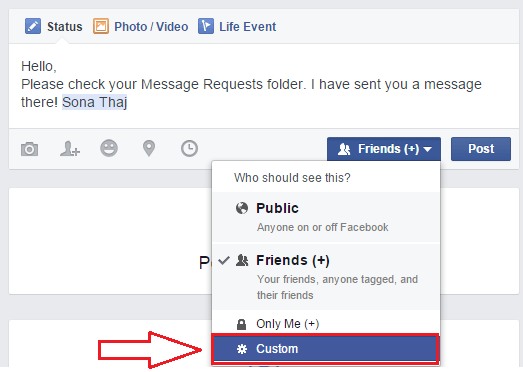
- 3395
- 561
- Clarence Powlowski
Penyelesaian untuk Mesej Pergi ke Folder Permintaan Mesej untuk Orang yang Bukan Rakan Anda di Facebook: - Perkahwinan anda dan anda terus Facebook, Cuba kembali kepada rakan lama anda untuk menjemput mereka untuk hari besar anda. Anda menjumpai salah satu rakan terdekat anda dari hari sekolah dan menghantar permintaan rakan kepadanya. Bersama dengan permintaan, anda juga menghantar mesej kepadanya, memberitahunya siapa anda. Tetapi dengan yang baru Facebook Ciri keselamatan, mesej anda tidak pernah dihantar ke peti masuk penerima jika anda tidak berkawan Facebook. Rakan anda log masuk ke akaunnya dan diberitahu mengenai permintaan rakan anda. Dia mengenali anda dengan serta -merta dan menerima permintaan anda. Twist terletak pada hakikat bahawa mesej yang anda hantar masih berada di Permintaan mesej folder yang mungkin tersembunyi dari pandangannya yang normal. Anda tidak mempunyai cara lain untuk menghubunginya. Yang anda miliki adalah dia Facebook profil dan tidak kira seberapa keras anda mencuba, mesej berikutnya juga masuk ke Permintaan mesej folder secara lalai. Tidak mungkin anda boleh memberitahunya mengenai perkahwinan anda sekarang.
Atau mengambil kes lain. Anda menjumpai seseorang Facebook, yang anda mahu berkawan. Tetapi jika anda hanya menghantar permintaan rakannya, dia mungkin menolaknya. Dan tidak ada cara anda boleh mendapatkan mesej ke peti masuk mereka untuk meyakinkan mereka mengapa mereka harus berkawan dengan anda kerana mesej dari orang asing tidak pernah dihantar ke peti masuk oleh Facebook.
Baca juga: Sembunyikan status Facebook anda dari satu atau rakan tertentu
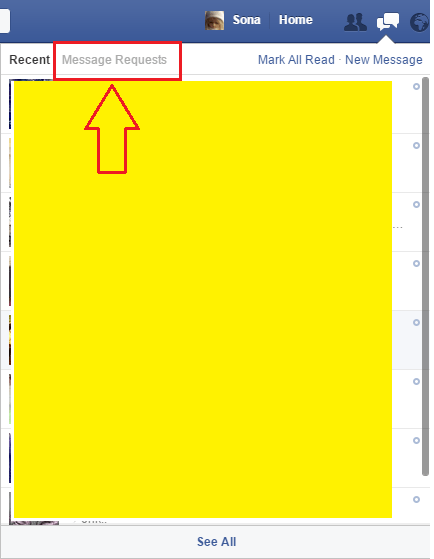
Adakah terdapat penyelesaian? Oh ya, bacalah, untuk belajar bagaimana berjalan melepasi bahaya yang disebabkan oleh Permintaan mesej folder dihidupkan Facebook dan menghantar mesej peribadi dengan cara alternatif. Ingat, untuk ini berfungsi, anda harus mempunyai sekurang -kurangnya satu rakan Facebook Sama atau kalian harus berkawan Facebook.
LANGKAH 1
- Sekiranya anda tidak berkawan dengan seseorang Facebook dan anda menghantar mesej kepada mereka, semua mesej anda pergi ke Permintaan mesej folder, yang mungkin akan disedari. Walaupun mereka menerima permintaan rakan anda pada masa akan datang, mesej tidak akan dipindahkan ke Peti masuk. Ikuti langkah -langkah di bawah untuk cara alternatif untuk menghantar mesej peribadi.
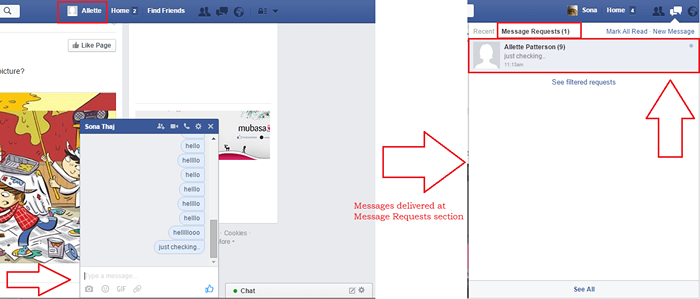
Langkah 2
- Pergi ke garis masa anda dan klik Status. Sekarang taipkan mesej yang anda mahukan anda mahu penerima anda membaca. Sebaik sahaja anda selesai, tandakan penerima. Facebook Sekarang membolehkan anda menandakan orang asing dengan menggunakan watak '@' pada mulanya. Jadi tidak ada masalah di hadapan itu.
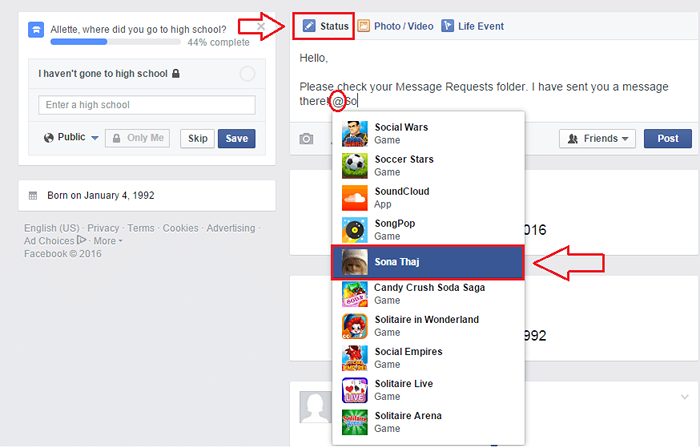
Langkah 3
- Sekarang mari kita tetapkan pilihan perkongsian anda. Untuk itu, klik pada butang yang dinamakan Rakan (+).
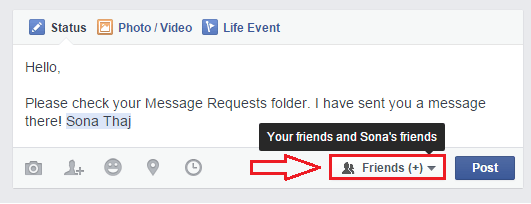
Langkah 4
- Dari menu yang akan berkembang, klik Adat pilihan jika anda berkawan dengan orang yang anda hantar mesej ke. Lain hanya klik Hanya saya Oleh kerana mesej itu akan dikongsi hanya antara anda dan orang yang ditandai dalam siaran.
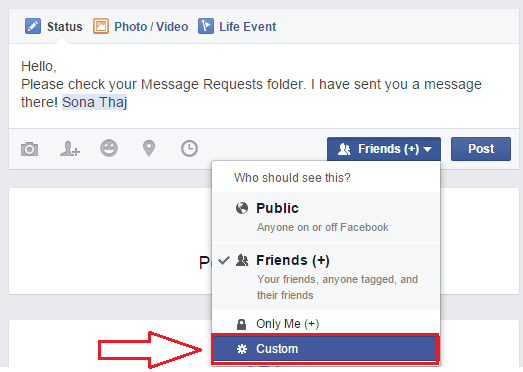
Langkah 5
- Anda boleh memutuskan siapa yang hendak berkongsi siaran anda, dengan memasukkan nama di Berkongsi dengan ciri. Klik Simpan perubahan.
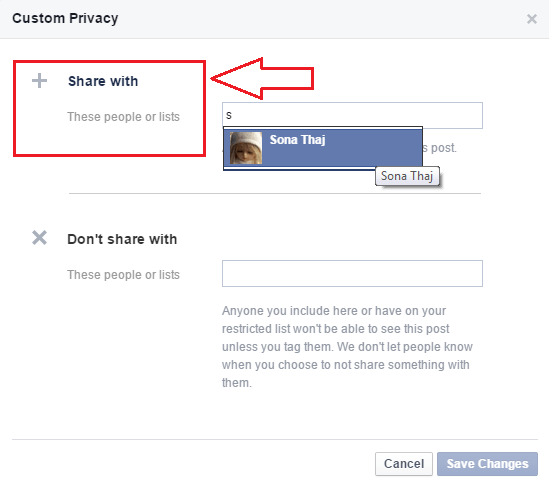
Langkah 6
- Sebaik sahaja anda selesai, klik pada Jawatan butang. Itu sahaja. Sekarang siaran anda hanya dapat dilihat oleh anda dan orang yang anda mahu melihatnya.
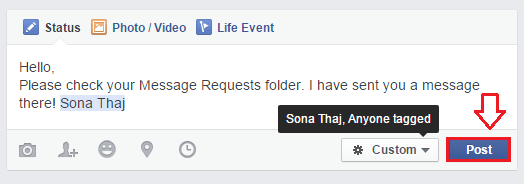
Langkah 7
- Sekarang apabila orang lain masuk ke akaun mereka, mereka akan dimaklumkan mengenai tag tersebut. Ini lebih seperti mesej peribadi yang hanya dapat anda lihat. Anda juga boleh memasukkan beberapa orang, jika anda mahu.
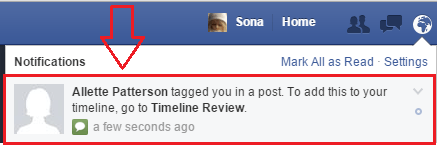
Itu sahaja. Trik ini boleh digunakan apabila anda ingin memberi rakan anda kejutan juga. Anda hanya boleh menyiarkan foto lucu rakan anda atau rahsia teratas yang hanya anda kongsi, dan menyiarkannya di dinding anda, dengan berkongsi hanya dengan rakan anda. Cuba helah ini hari ini sendiri bersenang -senang.
- « Cara menyesuaikan kelantangan untuk aplikasi individu di Windows 10
- Cara Mengaktifkan & Menunjukkan Perpustakaan di Windows 10 »

